Hauptinhalt:
![]() Über den Autor
Über den Autor
![]() Reviews und Preise
Reviews und Preise
Whiteboard-Screencasts werden auf der ganzen Welt immer beliebter. Khan Academy, eine amerikanische Non-Profit-Bildungsorganisation, hat viele nützliche Ratschläge für Menschen gegeben, die ein Tutorial mit Anmerkungen auf dem Whiteboard aufzeichnen möchten. Aus diesen Vorschlägen geht hervor, dass es wichtig ist, einen geeigneten Bildschirmrecorder zu kaufen.
In diesem Beitrag geht es nun um einige der besten Screenrecorder und Zeichentools, die Sie für die Erstellung eines Khan-Videos verwenden können. Darüber hinaus gibt es auch eine Schritt-für-Schritt-Anleitung, wie man ein Khan Academy Video erstellen kann.
Wie man ein Khan Academy Video mühelos erstellt
Wenn Sie ein Khan Academy Video erstellen möchten, müssen Sie den Inhalt planen, grundlegende Werkzeuge vorbereiten und die Videos aufnehmen. Drei Werkzeuge sind unverzichtbar:
- Eine Zeichensoftware, die als Schreibtafel dient
- Ein Zeichentablett
- Eine Software zur Bildschirmaufzeichnung
Wenn es um Bildschirmaufzeichnungssoftware geht, kann EaseUS RecExperts das am besten geeignete Programm sein, da es fast alle Ihre Aufzeichnungsanforderungen erfüllen kann. Dieses All-in-One-Tool für die Bildschirmaufnahme bietet den Benutzern eine Menge notwendiger Funktionen. Sie können es nutzen, um Bildschirme, Audio, Webcam und Spiele aufzunehmen.
Was die Aufnahmefunktion betrifft, so können Sie jeden Bereich Ihres Bildschirms mit oder ohne Ton aufnehmen. Außerdem bietet es weitere Optionen, um Ihre Bildschirmaufnahmen einfacher und leichter zu machen, einschließlich Zeitplan-Aufnahme, Auto-Stopp, Auto-Splitting, usw. Danach können Sie auf einige Bearbeitungswerkzeuge zugreifen, um Ihre Aufnahmen nach Belieben zu verändern.
Wie macht die Khan Academy Videos:
1. Schließen Sie das Grafiktablett an Ihren Computer an und beginnen Sie zu zeichnen
Sie können die "Paint"-App auf Ihrem Windows-PC suchen und diese integrierte Software starten, um sie zu verwenden.
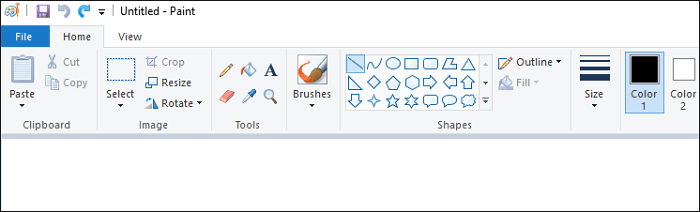
2. Zeichnungserfassung mit RecExperts
Schritt 1. Starten Sie EaseUS RecExperts. Wählen Sie einen Aufnahmemodus aus "Vollbild" oder "Region". Um ein besseres Erlebnis zu erhalten, empfehlen wir Ihnen, die Aufnahme im Vollbildmodus zu wählen.

Schritt 2. Meistens müssen Sie den Systemton aufnehmen, wenn Sie ein Video aufnehmen. Klicken Sie einfach auf das Sprechzeichen, um es auszuwählen. Sie können auch die Funktion "Leise aufnehmen" aktivieren, damit der Aufnahmevorgang stummgeschaltet wird, ohne dass das aufgenommene Video stummgeschaltet wird.

Schritt 3. Nach diesen Einstellungen können Sie die rote "REC" -Taste drücken, um die Aufnahme zu starten. Wenn Sie die Aufnahme unterbrechen möchten, klicken Sie auf die weiße Taste "Pause"; um die Aufnahme zu beenden, klicken Sie auf die rote Taste "Stop".
Schritt 4. Nach der Aufnahme wird das Fenster mit der Aufnahmeliste geöffnet. Hier können Sie Ihre aufgenommenen Videos ansehen, teilen, löschen und verwalten.

Welche Software verwendet Khan Academy für die Aufnahme von Videos
Wenn Sie andere Aufnahmetools wünschen, sind auch andere Videoaufnahmetools verfügbar. In diesem Teil werden vier kompetente Rekorder für Windows vorgestellt.
1. FlashBack Express
FlashBack Express ist die Lite-Version von FlashBack Pro und wurde ebenfalls für die Bildschirmaufzeichnung entwickelt. Wie viele andere Bildschirmrekorder hat es Funktionen wie die Aufnahme von Computerbildschirmen und der Webcam. Wenn Sie den Ton aufnehmen möchten, können Sie wählen, ob Sie den Systemsound oder Ihre Stimme über ein Mikrofon aufnehmen möchten.
Dieser einfache Rekorder kann mehrere gängige Formate unterstützen. Zum Beispiel können Sie Ihre Aufnahmen im MP4-, AVI- und WMV-Format speichern. Danach können Sie diese Videos direkt auf YouTube hochladen.

Vorteile:
- Sie können Filmmaterial zuschneiden, Clips erstellen
- Hinzufügen von Audiokommentaren während der Aufnahme
- Filme ohne Wasserzeichen aufnehmen
- Keine Begrenzung der Filmlänge
Nachteile:
- Kann der Maus nicht folgen, um den Fokus auf der Aktion zu halten
- Keine flüssigen und korrekten ruckartigen Cursorbewegungen
- Bild-in-Bild-Video kann nicht hinzugefügt werden
Kompatibilität: Windows
2. Screencast-O-Matic
Screencast-O-Matic ist ein Bildschirmrecorder mit guter Kompatibilität. Er läuft auf vielen Systemen, wie Windows, Mac, iOS und Android. Es kann Ihren Computerbildschirm aufnehmen, eine Webcam hinzufügen und Ihre Stimme für die Erzählung aufnehmen. Wenn Sie einen Screenshot auf einem Computer machen müssen, kann es Ihnen auch helfen.
Außerdem gibt es einige Videobearbeitungsfunktionen. Sie können Ihre Aufnahmen vergrößern oder zuschneiden. Außerdem können Sie Ihre Videos durch Hinzufügen von Musik und Bildern, Animationen, Überlagerungen und mehr gestalten.
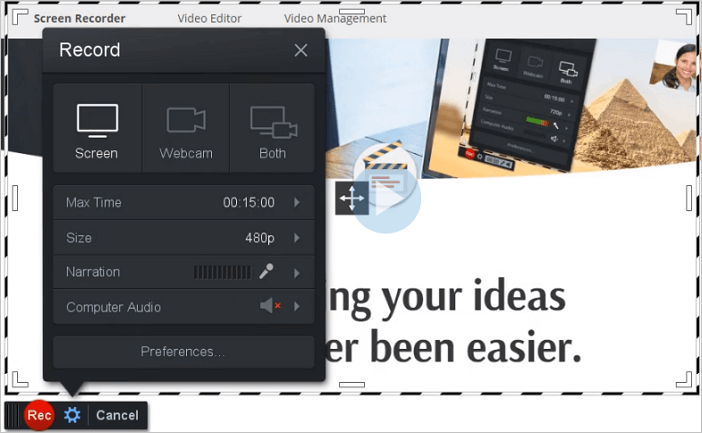
Vorteile:
- In der Lage, Khan Academy-Videos zu erstellen
- Sicheres und privates Online-Backup
- Verwenden Sie Bilder aus der Archivbibliothek, um Videos zu verbessern.
- Videos direkt auf YouTube und anderen Plattformen veröffentlichen
Nachteile:
- Die Dauer der Aufzeichnung ist begrenzt
- Die Aufnahmen sind mit einem Wasserzeichen versehen
Kompatibilität: Windows/Mac und iOS/Android/Chrombook
3. VLC-Medienspieler
Diese Open-Source-Software wurde in den vergangenen Jahren als Videoplayer sehr bekannt. Sie ist jedoch so leistungsfähig, dass man sie auch als Formatkonverter, Videoeditor und Bildschirmschreiber verwenden kann.
VLC läuft auf fast allen Plattformen: Windows, Linux, Mac OS X, Unix, iOS, Android. Und es unterstützt verschiedene Formate von Video- und Audiodateien und erfordert keine zusätzlichen Codecs. Sie können Ihren Bildschirm auch mit diesem Tool aufzeichnen.
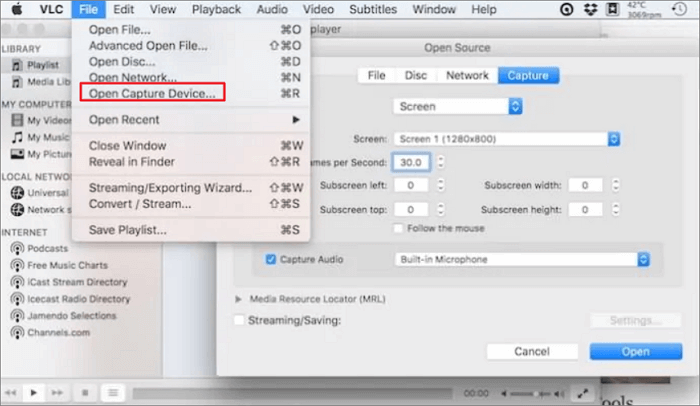
Vorteile:
- Einfach herunterzuladen und nimmt nicht viel Platz auf Ihrem Computer ein.
- Es ist nicht erforderlich, dass Sie zusätzliche Add-ons herunterladen.
- Dateien abspielen, während sie noch heruntergeladen werden
- Frei von Viren
Nachteile:
- Keine Audio-Aufnahmeoptionen
- Es erfordert, dass sich Quelle und Empfänger in LOS befinden.
Kompatibilität: Windows/Linux/Mac OS X/Unix/iOS/Android
4. BildschirmApp
ScreenApp ist ein Online-Bildschirmrecorder, der keine Registrierung oder Zahlung erfordert. Da Sie keine Software und keine Erweiterung herunterladen müssen, können Sie mit einem einzigen Klick aufzeichnen, was Sie auf Ihrem Bildschirm benötigen. Vor der Aufnahme können Sie den zu erfassenden Bereich auswählen, einschließlich eines Vollbilds, eines Anwendungsfensters und einer Browser-Registerkarte.
Sie können das aufgenommene Video in der Vorschau ansehen und vor dem Herunterladen zuschneiden. Auf diese Weise können Sie unerwünschte Abschnitte Ihres Videos löschen, anstatt die Aufnahme wegen eines kleinen Fehlers noch einmal zu wiederholen.
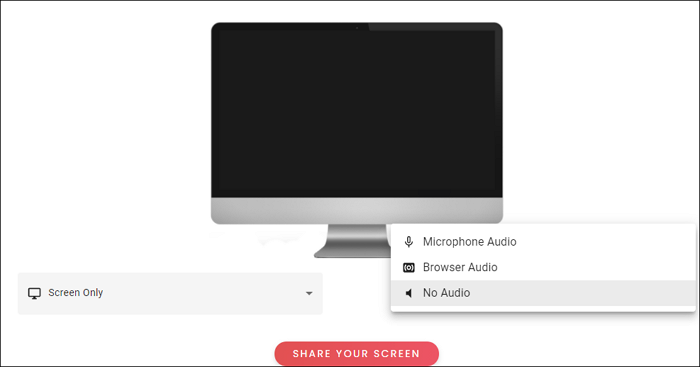
Vorteile:
- In der Lage, Khan Academy-Videos zu erstellen
- Zeichnen Sie Ihren Bildschirm schnell auf
- Nehmen Sie ein YouTube-Video auf und speichern Sie es
- Leistungsstarke Videobearbeitungsfunktionen
Nachteile:
- Benötigt Chrome, Firefox und Opera zum Aufnehmen
- Die Geschwindigkeit des Exports ist langsam
Das Fazit
Wie macht Khan Academy Videos unter Windows? Welches Programm verwendet Khan Academy dann zum Zeichnen? Sie brauchen einen Rekorder mit integrierten Zeichenwerkzeugen.
Es gibt unzählige wunderbare Bildschirmaufzeichnungsgeräte auf dem Markt. Die meisten von ihnen erlauben es Ihnen jedoch nur, nach der Aufnahme Anmerkungen hinzuzufügen. Um den Prozess des Zeichnens dieser Markierungen zu zeigen, können Sie EaseUS RecExperts wählen, um Ihre Lehrvideos zu erstellen.
Ist der Artikel hilfreich?
Updated von Mako
Technik-Freund und App-Fan. Mako schreibe seit März 2016 für die Leser von EaseUS. Er begeistert über Datenrettung, Festplattenverwaltung, Datensicherung, Datenspeicher-Optimierung. Er interssiert sich auch für Windows und andere Geräte.
Written von Maria
Maria ist begeistert über fast allen IT-Themen. Ihr Fokus liegt auf der Datenrettung, der Festplattenverwaltung, Backup & Wiederherstellen und den Multimedien. Diese Artikel umfassen die professionellen Testberichte und Lösungen.
Bewertungen
-
"EaseUS RecExperts ist ein einfach zu bedienend und bietet umfassende Funktionen. Der Recorder kann neben dem Geschehen auf Ihrem Bildschirm auch Audio und Webcam-Videos aufnehmen. Gut gefallen hat uns auch, dass es geplante Aufnahmen und eine Auto-Stopp-Funktion bietet."
Mehr erfahren -
"EaseUS RecExperts bietet die umfassenden Lösungen für die Aufzeichnung und die Erstellungen von Screenshots Ihres Bildschirms, die Sie für eine Vielzahl von persönlichen, beruflichen und bildungsbezogenen Zwecken verwenden können."
Mehr erfahren -
"Für unserer YouTube-Videos ist ein Bildschirmrekorder sehr nützlich. Wir können die Aktivitäten in Photoshop oder Lightroom einfach aufnehmen. Kürzlich habe ich die Bildschirm-Recorder von EaseUS getestet und sie ist bei weitem die beste, die ich bisher verwendet habe."
Mehr erfahren
Verwandete Artikel
-
So können Sie beliebte Beatstars Musik aufnehmen und dann herunterladen.
![author icon]() Maria/Apr 27, 2025
Maria/Apr 27, 2025
-
Bildschirmaufnahme auf Toshiba [2025 Anleitung]
![author icon]() Maria/Apr 27, 2025
Maria/Apr 27, 2025
-
Snipping Tool Alternative | Den Bildschirm als Video aufzeichnen
![author icon]() Maria/Apr 27, 2025
Maria/Apr 27, 2025
-
Die 10 besten Audiorecorder und -editoren für Mac/Windows/Mobile
![author icon]() Mako/Apr 28, 2025
Mako/Apr 28, 2025

EaseUS RecExperts
- Den Bildschirm mit Audio aufnehmen
- Die Webcam aufnehmen
- Die PC-Spiele reibungslos aufnehmen
Hot Artikel